¶ Veeam Backup and Replication
¶ Einrichtung
Öffnen Sie die Veeam Backup und Replication Konsole und öffnen Sie den Bereich Backup Repository.
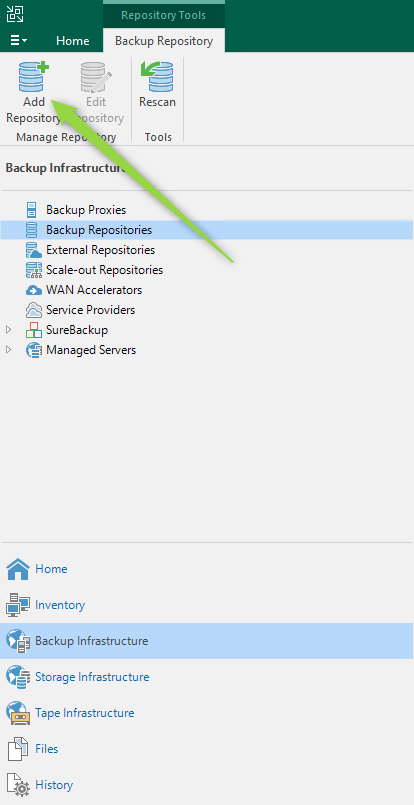
Klicken Sie anschliessend auf Repository Erstellen.
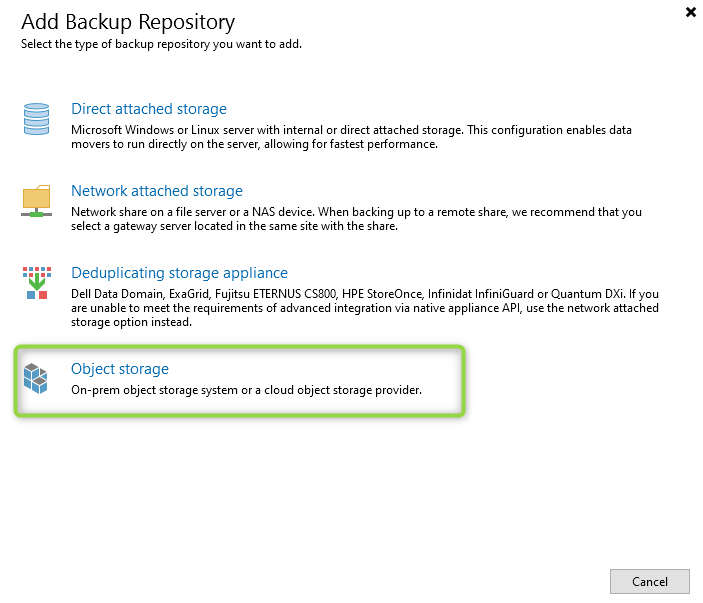
Klicken Sie auf Object Storage.

Wählen Sie nun S3 Kompatibel.
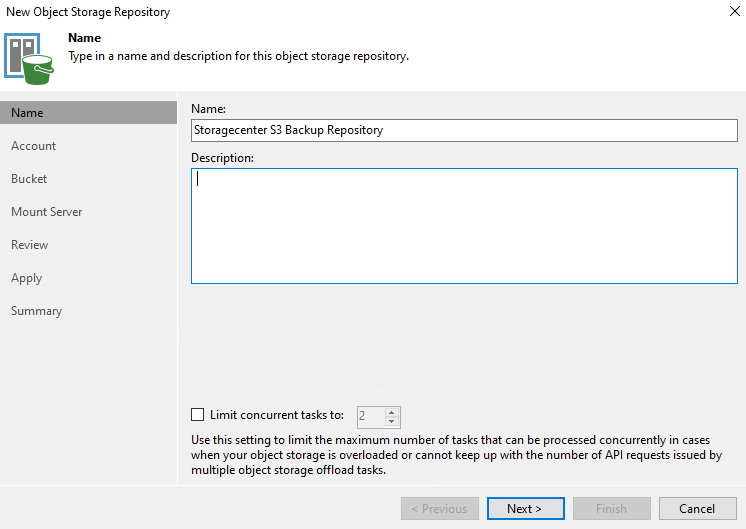
Geben Sie einen Namen für das Repository ein.
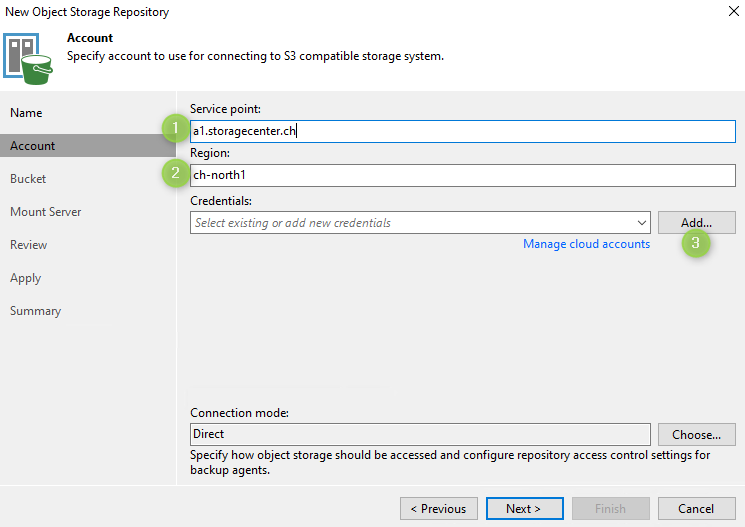
- Geben Sie "a1.storagecenter.ch" ein
- bei Region: default
- Klicken Sie danach Add um den Access_Key und Secret_Key einzugeben.
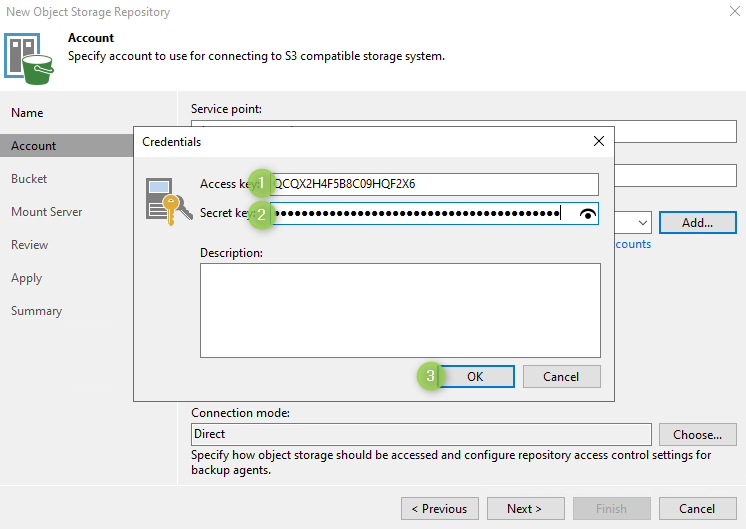
- Geben Sie den Access_Key ein welche Sie im Kundenportal finden (S3Users).
- Geben Sie den Secret_Key ein welche Sie im Kundenportal finden (S3Users).
- Klicken Sie auf OK
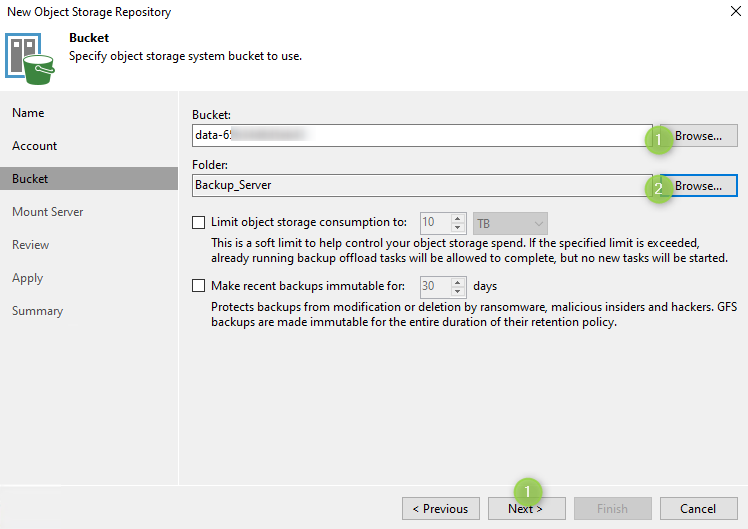
- Klicken Sie auf Browse und wählen Sie einen Bcuket aus ihrem Account aus
- (Optional) Erstellen Sie einen Unterordner für das Repository
- Klicken Sie auf Weiter.
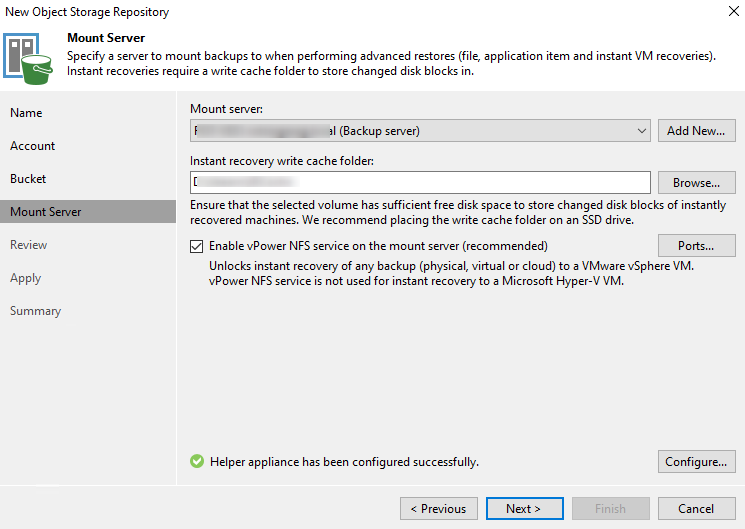
Klicken Sie auf Weiter, danach Übernehmen und Fertigstellen
Nun haben Sie ein Veeam Repository auf unserem Datenspeicher erstellt. Sie haben nun die Möglichkeit das Storagecenter Repository für alle Backup und Replikations Jobs zu verwenden.